شاید منو های پنل مدیریت وردپرس برای برخی ها شلوغ به نظر برسد. مخصوصا اگر شخصی نابلد با وردپرس بخواهد با سایت کار کند! اگر میخواهید منو های مدیریت وردپرس را تغییر دهید و ویرایش کنید، افزونه Admin Menu Editor به شما کمک می کند. از طریق این افزونه می توانید چیدمان و جایگاه هر منو و حتی زیر منو را بر اساس کاربر و سلیقه خود جا به جا کنید و تغییر دهید. مثلا اگر افزونه های زیادی نصب کرده اید و منو شلوغ شده است و با آن ها همیشه کار ندارید، می توانید منو های اضافی را در یک زیر منو متفاوت قرار دهید تا منو اصلی شما خلوت شود.
حتی جدا از جا به جایی و تغییر مکان منو ها، افزونه Admin Menu Editor این امکان را به شما می دهد که عناوین منو ها یا حتی آیکون ها را تغییر دهید، ترتیب منو ها را جا به جا کنید، منو های اختصاصی خود را با لینک مخصوص خود به داشبورد وردپرس اضافه کنید و … . حتی در نسخه پولی این افزونه نیز همین ویژگی ها را با امکانات بیشتر می توانید داشته باشید.
اگر بخواهیم به ویژگی ها و امکانات این افزونه اشاره کنیم، باید موارد زیر را بگوییم:
- امکان تغییر عنوان، آیکون، لینک و استایل منو ها
- تغییر مکان منو ها به سادگی درگ کردن
- تغییر سطح دسترسی به منو ها برای نقش های کاربری
- ایجاد منو های جدید و سفارشی با دادن لینک های سفارشی خود
- امکان مخفی کردن منو ها در داشبورد وردپرس
- و …
همچنین این افزونه دارای نسخه پرمیوم می باشد که در آن امکانات و ویژگی های بیشتر و کامل تری را می توانید پیدا کنید که می تواند به شما جهت مدیریت بهتر منو های داشبورد وردپرس کمک کند. برای تهیه نسخه پرمیوم این افزونه می توانید به مارکت های وردپرسی مراجعه کنید و آن را تهیه کنید.
افزونه Admin Menu Editor تا کنون بیش از 300 هزار نصب فعال داشته است و امتیاز 4.5 از 5 را از کاربران وردپرس دریافت کرده است. این افزونه را به صورت رایگان از پایین همین مطلب دانلود کنید.
آموزش تغییر منو های پنل مدیریت وردپرس با افزونه Admin Menu Editor
پس از نصب افزونه و فعالسازی آن، گزینه Menu Editor به داشبور وردپرس اضافه می شود.
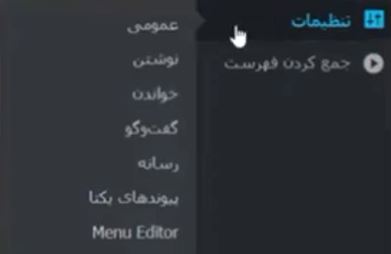
با وارد شدن به این بخش، با صفحه ای مشابه تصویر زیر مواجه می شوید که دقیقا همان منو های داشبورد وردپرس است. با کلیک روی فلش کنار هر منو نیز می توانید زیرمنو آن ها را ببینید.
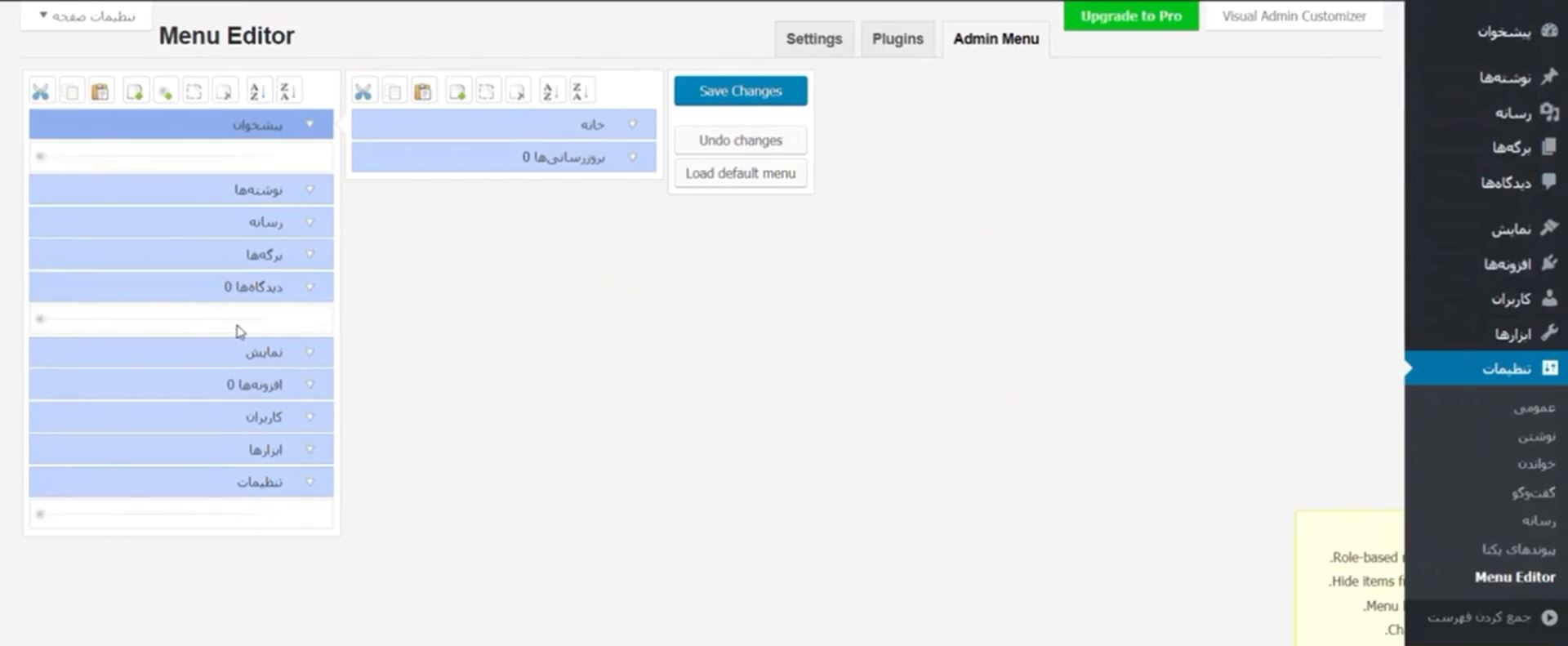
حال به عنوان مثال ما منو نمایش را باز کردیم و باکس کناری آن می توانیم زیرمنو ها را ببینیم.

حالا به عنوان مثال شاید بخواهید گزینه “پس زمینه” را از زیر منو نمایش خارج کنید و در منو اصلی قرار دهید. کافیست آن را درگ کنید و در ستون منو اصلی، در جایی که می خواهید قرار دهید. یا حتی می توانید آن را در زیرمنو یک منوی دیگر قرار دهید. در این مثال ما آن را در منو رسانه قرار دادیم و گزینه Save changes را کلیک می کنیم.

حالا اگر منو رسانه را ببینیم، خواهیم دید که گزینه “پس زمینه” به این منو اضافه شده است.
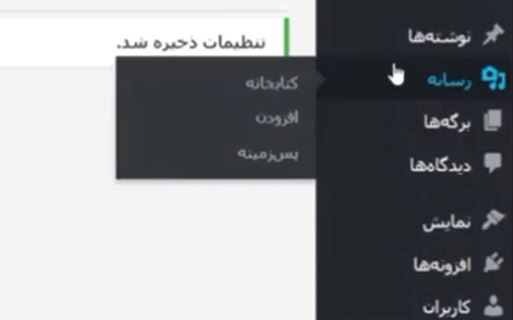
شما با استفاده از افزونه Admin Menu Editor می توانید چیدمان منو ها را تغییر دهید و می توانید پر کاربرد های خودتان را دم دست تر قرار دهید. یا شاید یک کارفرمایی دارید که از شلوغی محیط وردپرس اذیت می شود و شما می توانید منو هایی که او نیاز ندارد را به یک منو منتقل کنید تا دیگر آن ها را نبیند.
امکانات این افزونه صرفا به این جا به جایی ختم نمی شود. شما می توانید نام منو ها را تغییر دهید، آیکون و استایل منو را عوض کنید، دسترسی ها را برای نقش های کاربر محدود کنید، منوی خاصی را مخفی کنید و … . حتی شما می توانید یک منو اختصاصی نیز به داشبورد وردپرس اضافه کنید و عنوان و لینک مخصوص خود را برای آن مشخص کنید تا در منو داشبورد وردپرس قرار بگیرد.
امیدواریم این آموزش برای شما مفید بوده باشد و به شما کمک کرده باشد. اگر سوال یا نظری دارید، حتما از بخش نظرات همین مطلب با ما در میان بگذارید. ما به نظرات شما دلگرمیم.
افزونه Admin Menu Editor را به صورت رایگان از لینک زیر دانلود کنید.

















سلام
آیا امکانش هست با پلاگینی بشه نصف منوهارو به دسته خاصی برد و بسته نگه ش داشت تا وقتی بهش نیاز داری استفاده کنی
بدونکه غیبشون کنی ؟
سلام خدمت شما دوست عزیز
با همین افزونه که معرفی شده میتویند این کار رو انجام بدید. کافیه هر آیتمی که می خواهید رو به زیر منو یک منو اصلی ببرید. اگر سوالتون رو درست متوجه شده باشم
بسیار عالی و کارآمد بود